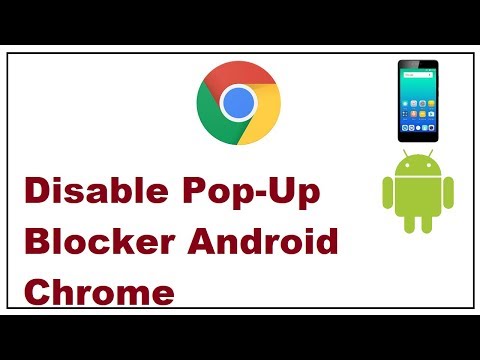Hvis et pop op-vindue af "ukendt oprindelse" vises på dit skrivebord med ethvert forslag, er det højst sandsynligt et spywareprogram, der har infiltreret din computer uden din viden. Dette er et reklamevindue, der ofte indeholder uanstændigt indhold. Derudover bliver du bedt om at sende en SMS-besked til et specielt nummer. Send ikke SMS. Følg i stedet nedenstående instruktioner i rækkefølge.

Er det nødvendigt
Værktøjer: Gratis oplåsning
Instruktioner
Trin 1
Installer det gratis program "Unlocker" på din computer.
Trin 2
Åbn mappen "Dokumenter og indstillinger". Find mappen med det aktuelle brugernavn (for at finde ud af det aktuelle brugernavn skal du trykke på "Ctrl-Alt-Del" og læse den i det vindue, der vises). Gå derefter til "Application Data" -mappen. Denne mappe indeholder det program, der starter det påtrængende pop op-vindue. I dette tilfælde kan der være flere muligheder. Kig efter mapper med navne som AdSubscribe, FieryAds, AdRiver eller CMedia.
Trin 3
Hvis du ikke kan se mappen Application Data, skal du gå til Folder Options i menuen Tools, gå til fanen View og vælge indstillingen Vis skjulte mapper og filer.
Trin 4
Højreklik på "spyware-mappen" og klik på "Unlocker". Programmet vil bede dig om at bekræfte handlingen, hvorefter den forsøger at fjerne programmet fuldstændigt. Desværre vil hun på dette tidspunkt ikke være i stand til at slette hele mappen og vil vise en meddelelse om, at sletningen sker, når computeren genstarter. Udfyld dette krav.
Trin 5
Efter genstart af computeren skal du åbne dialogboksen Kør, som findes i menuen Start. Skriv "regedit" i tekstboksen, og klik på "OK".
Trin 6
Registreringseditoren åbnes. I registreringsdatabastetræet skal du gå til "HKEY_LOCAL_MACHINE" og åbne sekventielt de indlejrede mapper fra listen nedenfor. - "software";
- "microsoft";
- "windows";
- "nuværende version";
- "explorer". I den sidste mappe skal du finde en mappe med navnet "shelliconoverlayidentifiers" og i den - "AdSubscribe", "FieryAds", "AdRiver" eller "CMedia" og slette den. For at gøre dette skal du vælge mappen med musen og klikke på "Slet" i menuen "Rediger".
Find derefter mappen "Browser Helper Objects" (den er i samme gren), vælg den og slet den næste nøgle fra den (på højre side) - "CF272101-7F6E-4CF2-9453-B4C5D2FC32C0".
Trin 7
Genstart din computer.